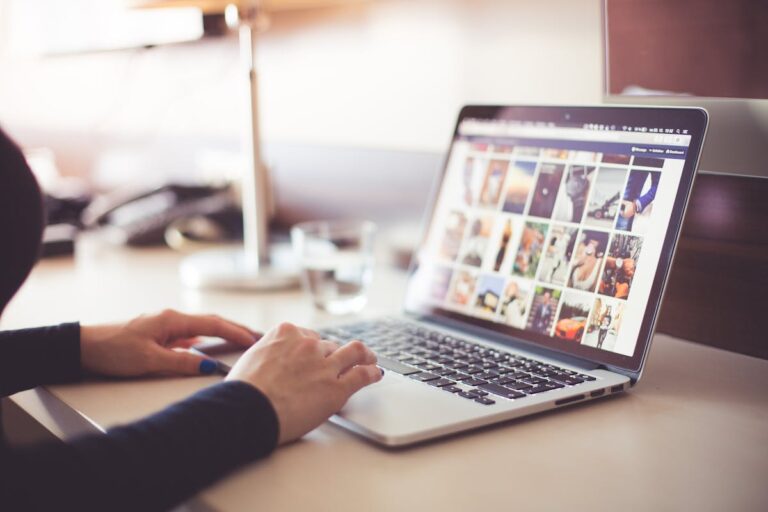Autostart-Programme sind praktisch, können deinen PC aber auch ausbremsen. Die Antwort lautet: Je weniger Programme beim Hochfahren automatisch starten, desto schneller ist Windows einsatzbereit. Das bedeutet konkret: Überflüssige Einträge solltest du deaktivieren, damit dein System flüssig bleibt.
Viele Nutzer wundern sich, warum der PC immer träger wird. Oft liegt es daran, dass Software beim Installieren ungefragt den Autostart aktiviert. Tools wie Spotify, Zoom, Cloud-Speicher oder Druckertreiber laufen dann ständig im Hintergrund – selbst wenn du sie gar nicht nutzt.
Wie finde ich Autostart-Programme in Windows 11 und 10?
Am einfachsten geht das über den Task-Manager. Mit der Tastenkombination Strg + Umschalt + Esc öffnest du ihn direkt. Im Reiter Autostart siehst du alle Programme, die beim Start geladen werden. Dort wird auch angezeigt, wie groß der Einfluss auf die Startzeit ist – von „niedrig“ bis „hoch“.
Alternativ kannst du in den Einstellungen > Apps > Autostart nachsehen. Hier lassen sich Einträge per Schieberegler deaktivieren oder wieder aktivieren.
Welche Programme darf ich deaktivieren?
Grundregel: Alles, was du nicht bei jedem Start brauchst, kann raus. Typische Kandidaten sind:
- Messenger und Chat-Programme
- Streaming-Software wie Spotify
- Cloud-Synchronisierungen (OneDrive, Dropbox, Google Drive – außer du brauchst sie ständig)
- Spiele-Launcher wie Steam oder Epic Games
Wichtig: Sicherheitssoftware, Treiber-Tools oder systemrelevante Programme solltest du nicht anfassen.
Schritt-für-Schritt: Autostart in Windows anpassen
- Task-Manager öffnen (Strg + Umschalt + Esc)
- Zum Tab Autostart wechseln
- Unnötige Einträge mit Rechtsklick deaktivieren
- PC neu starten und prüfen, ob alles wie gewohnt läuft
- Falls ein wichtiges Programm fehlt, einfach wieder aktivieren
Dieser Vorgang ist sicher – du entfernst die Software nicht, sondern verhinderst nur, dass sie automatisch startet.
Warum lohnt sich das Abschalten?
- Schnellerer Bootvorgang – weniger Wartezeit nach dem Einschalten
- Mehr Leistung im Alltag – weil weniger Hintergrundprozesse aktiv sind
- Bessere Übersicht – du entscheidest selbst, was wirklich nötig ist
Viele Anwender berichten, dass sie nach dem Aufräumen mehrere Sekunden beim Hochfahren sparen. Gerade bei Laptops mit schwächerer Hardware ist der Unterschied deutlich.
Autostart richtig verstehen und sinnvoll nutzen
Viele Anwender denken beim Thema Autostart sofort nur ans Deaktivieren, aber es geht auch um die richtige Balance. Das bedeutet konkret: Nicht alle Autostart-Programme sind schlecht. Manche Einträge machen absolut Sinn, weil sie deine tägliche Arbeit bequemer machen. Ein Cloud-Dienst wie OneDrive kann beispielsweise automatisch starten, damit deine Dateien stets synchronisiert sind. Auch Sicherheitssoftware sollte unbedingt im Autostart bleiben, damit Schutzmechanismen direkt beim Hochfahren aktiv sind. Entscheidend ist also, bewusst zu unterscheiden zwischen „praktisch“ und „überflüssig“.
Ein gutes Beispiel: Wer regelmäßig mit Microsoft Teams oder Zoom arbeitet, freut sich, wenn diese Programme automatisch starten. Wer sie aber nur selten nutzt, verschwendet dadurch wertvolle Ladezeit beim Hochfahren. Hier lohnt sich die individuelle Entscheidung. Windows gibt dir die Werkzeuge in die Hand, Autostart-Programme flexibel zu verwalten – ohne tief ins System eingreifen zu müssen.
Interessant ist auch, dass viele Programme beim Installieren still und heimlich den Autostart aktivieren, ohne dich zu fragen. Plötzlich ist dein Rechner nach einigen Monaten deutlich langsamer, und du weißt gar nicht warum. Deshalb lohnt es sich, regelmäßig einen Blick in den Autostart zu werfen. Stell dir vor, du sortierst deinen Schreibtisch: Je mehr unnötige Dinge herumliegen, desto unübersichtlicher wird es. Genauso verhält es sich mit deinem PC.
Praktische Tipps zur Kontrolle des Autostarts
Eine besonders nützliche Funktion im Task-Manager ist die Spalte „Startauswirkung“. Dort kannst du direkt sehen, welche Programme einen hohen Einfluss auf die Bootzeit haben. Programme mit „hoch“ solltest du hinterfragen: Brauchst du sie wirklich sofort nach dem Einschalten? Wenn nicht, deaktiviere sie.
Noch ein Hinweis: Viele Anwendungen bieten in ihren eigenen Einstellungen die Option „Beim Start von Windows starten“. Wer dort den Haken entfernt, verhindert ebenfalls, dass sie sich automatisch einschalten. So kannst du doppelt aufräumen – im Task-Manager und direkt in den Programmen selbst.
Spannend ist auch, dass es Unterschiede zwischen Windows 10 und Windows 11 gibt. In Windows 11 findest du die Verwaltung auch in den Einstellungen unter „Apps > Autostart“, was besonders für Einsteiger einfacher ist. Fortgeschrittene Nutzer greifen gern auf „Autoruns“ von Microsoft zurück, ein kostenloses Tool, das wirklich alle Einträge sichtbar macht – auch die versteckten. Damit lässt sich extrem gründlich aufräumen, wobei man allerdings aufpassen sollte, keine systemkritischen Einträge zu deaktivieren.
Welche Auswirkungen haben zu viele Autostart-Programme?
Ein langsamerer Systemstart ist nur die Spitze des Eisbergs. Auch während der Nutzung verbrauchen unnötige Autostart-Programme Arbeitsspeicher und Prozessorleistung. Das merkst du daran, dass dein PC bei vielen geöffneten Programmen träge reagiert oder der Lüfter häufiger anspringt. Besonders Laptops leiden darunter, weil der Akku schneller leer ist.
Viele Nutzer berichten, dass allein das Deaktivieren von 4–5 überflüssigen Programmen mehrere Minuten Bootzeit sparen kann. Gleichzeitig fühlt sich das System insgesamt flüssiger an. In Foren liest man häufig, dass „das alte Notebook plötzlich wie neu“ wirkt – und das ganz ohne Hardware-Upgrade.
Häufige Missverständnisse beim Autostart
Ein weit verbreiteter Irrglaube ist, dass man alle Einträge bedenkenlos deaktivieren kann. Das stimmt nicht. Manche Programme sind essenziell für die Stabilität oder Sicherheit deines Systems. Auch Grafiktreiber-Tools oder Touchpad-Steuerungen sollten aktiv bleiben, weil sie wichtige Funktionen bereitstellen.
Ebenso glauben viele, dass ein Autostart-Programm gelöscht wird, wenn man es deaktiviert. Das ist nicht der Fall – es startet nur nicht mehr automatisch. Du kannst es jederzeit manuell öffnen, wenn du es brauchst. Dieser Unterschied ist entscheidend, damit du keine Angst hast, wichtige Software zu „verlieren“.
Ein weiterer Mythos: „Je mehr Autostart-Programme, desto besser, weil alles sofort verfügbar ist.“ In Wirklichkeit führt das nur dazu, dass dein System dauerhaft langsamer ist. Viel sinnvoller ist es, bewusst auszuwählen, was wirklich nötig ist.
Praxisbeispiel: So wirkt ein aufgeräumter Autostart
Stell dir vor, dein PC braucht zehn Minuten, bis er wirklich einsatzbereit ist. Du öffnest den Task-Manager und siehst, dass Programme wie Spotify, Steam, Dropbox, Zoom, WhatsApp Desktop und Adobe Creative Cloud alle automatisch starten. Nach dem Deaktivieren von vier dieser Programme verkürzt sich die Startzeit auf drei Minuten. Dein Desktop ist schneller verfügbar, du kannst sofort arbeiten oder spielen – und trotzdem sind die Programme bei Bedarf noch da. Dieses Beispiel zeigt, wie groß der Unterschied sein kann.
Häufige Fragen zu Autostart-Programmen
Was passiert, wenn ich das falsche Programm deaktiviere?
Keine Sorge: Du kannst es jederzeit wieder aktivieren. Schlimmstenfalls startet das Programm nicht automatisch, du kannst es aber manuell öffnen.
Wie oft sollte man den Autostart prüfen?
Es reicht, alle paar Monate nachzusehen, vor allem nach der Installation neuer Software. Manche Programme tragen sich ungefragt ein, und so vermeidest du Überraschungen.
Kann ein voller Autostart meinen Akku belasten?
Ja, vor allem bei Laptops. Programme, die im Hintergrund laufen, ziehen dauerhaft Energie. Weniger Autostart bedeutet oft auch längere Akkulaufzeit.
Gibt es Unterschiede zwischen Windows-Versionen?
Ja. Windows 11 bietet eine übersichtlichere Verwaltung direkt in den Einstellungen. Unter Windows 10 ist der Task-Manager der Hauptweg, aber beide Systeme erlauben dieselben Anpassungen.
Was passiert, wenn ich sicherheitsrelevante Software deaktiviere?
Dann startet dein Schutzprogramm nicht mehr automatisch. Du müsstest es jedes Mal manuell öffnen – was riskant ist. Deshalb sollten Antiviren-Programme immer aktiv bleiben.
Kann ich den Autostart komplett leeren?
Theoretisch ja, praktisch nein. Einige Einträge sind notwendig für Treiber und Kernfunktionen. Ein komplett leerer Autostart macht das System nicht besser, sondern instabiler.
Kann ich Autostart-Programme komplett löschen?
Ja, aber nur über die Einstellungen des jeweiligen Programms oder eine Deinstallation. Die Autostart-Verwaltung deaktiviert sie lediglich.
Gibt es Tools, die mir dabei helfen?
Es gibt Drittanbieter-Programme wie Autoruns von Microsoft. Für die meisten Nutzer reicht aber der eingebaute Task-Manager völlig aus.
Soll ich wirklich alle Cloud-Dienste deaktivieren?
Nur, wenn du sie selten nutzt. Wer permanent mit OneDrive oder Dropbox arbeitet, sollte sie besser aktiv lassen.
Zusammenfassung
Autostart-Programme in Windows zu verwalten, ist eine einfache und wirkungsvolle Methode, um das System schneller und stabiler zu machen. Über den Task-Manager oder die Einstellungen kannst du mit wenigen Klicks entscheiden, welche Anwendungen wirklich beim Start gebraucht werden. Die wichtigste Erkenntnis: Weniger ist mehr. Je schlanker dein Autostart, desto flüssiger läuft Windows.
👉 Welche Programme hast du im Autostart belassen – und welche sofort entfernt? Teile deine Tipps in den Kommentaren!